- Може да влезете в Windows 10 с временен профил поради повредени файлове и папки в текущия ви потребителски профил.
- Можете да опитате да влезете с друг метод за удостоверяване, различен от обикновения.
- За да поправите Влезли сте с временен профил грешка, не забравяйте да актуализирате вашата система.
- Ако нищо не работи, изтриването на счупения профил може да ви помогне да разрешите проблема.

- Изтеглете инструмента за възстановяване на компютъра Restoro който идва с патентованите технологии (патентът е наличен тук).
- Щракнете Започни сканиране за да намерите проблеми с Windows, които биха могли да причинят проблеми с компютъра.
- Щракнете Поправи всичко за отстраняване на проблеми, засягащи сигурността и производителността на вашия компютър
- Restoro е изтеглен от 0 читатели този месец.
От както Windows 10 потребителите се оплакват, че компютрите им понякога ги вписват с временен профил. Поради тази грешка потребителите нямат достъп до поредица от файлове на своя компютър.
Изглежда тази досадна грешка е тук, за да остане, принуждавайки потребителите да търсят заобиколни решения, за да си възвърнат пълен достъп на своите компютри.
Влезли сте с временен потребителски профилсъобщение може да се появи по различни причини и да ви попречи да получите достъп до вашия потребителски акаунт. Говорейки за това съобщение, ето някои подобни проблеми:
- Windows 10 остана във временен профил - Според потребители, този проблем може да се появи в Windows 10, можете да приложите повечето решения от тази статия
- Потребителят продължава да влиза в системата с временен профил Windows 10 - Този проблем може да възникне поради вашия антивирус, така че не забравяйте да го деактивирате временно и да проверите дали това помага
- Зарежда се временен профил - Ако има проблем с вашия профил, може да срещнете това съобщение на вашия компютър; обаче можете да разрешите проблема просто като влезете в безопасен режим
- Влезли сте във временен потребителски профил - Това е друга разновидност на тази грешка и за да я поправите, просто трябва да деактивирате влизането с ПИН и да проверите дали това решава проблема
Как мога да поправя грешката на временния профил в Windows 10?
1. Извършете SFC и DISM сканиране
- Тип cmd в лентата за търсене на Windows и отворете Командния ред като администратор.
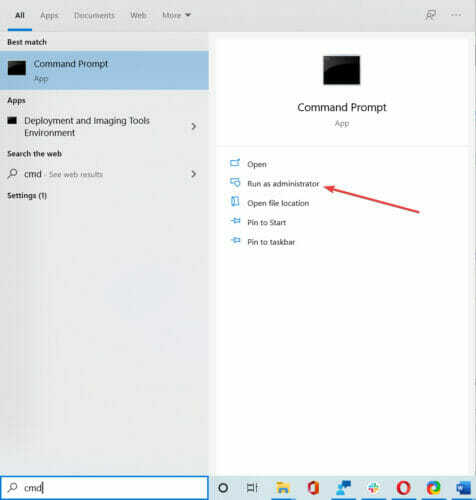
- Кога Командния ред започва, въведете sfc / scannow и натиснете Въведете за да го стартирате.
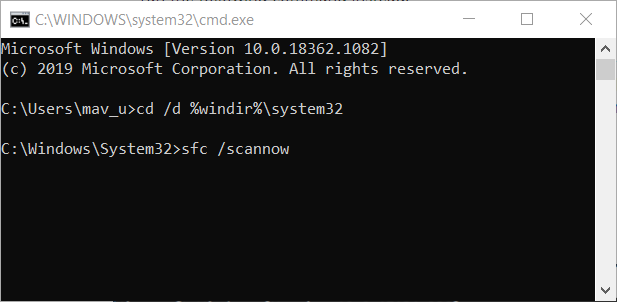
- Сега ще започне сканирането на SFC. Сканирането може да отнеме около 15 минути, така че не го прекъсвайте.
Понякога, за да разрешите този проблем, трябва да извършите няколко сканирания. Ако SFC ви създава проблеми или командата спира, преди процесът да приключи, проверете това пълно ръководство за решаване на проблема.
След като сканирането приключи, рестартирайте компютъра си и проверете дали проблемът е разрешен. Ако не можете да стартирате SFC сканиране или ако SFC сканирането не реши проблема, ще трябва да стартирате и DISM сканиране.
Можете да направите това, като стартирате командния ред като администратор и изпълните следната команда:
DISM / Online / Cleanup-Image / RestoreHealth
Сканирането може да отнеме около 20 минути, така че бъдете търпеливи. Ако искате, може би е добра идея да извършите SFC сканиране още веднъж, за всеки случай. След като изпълните и двете сканирания, рестартирайте компютъра си и проверете дали проблемът е разрешен.
Понякога DISM може да се провали в Windows 10. Ако срещнете същия проблем, разрешете го, като следвате стъпките в това подробна статия.
2. Влезте с паролата си вместо с ПИН
- Отворете приложението Настройки и отидете на Сметки раздел.
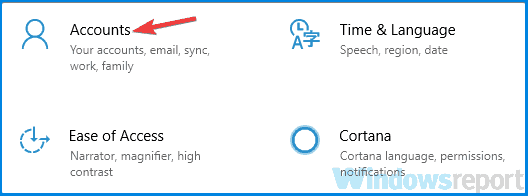
- Изберете Опции за влизане. В десния екран отидете на раздела ПИН и щракнете върху Премахване бутон.
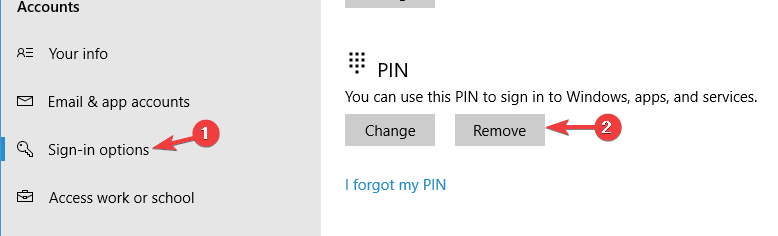
- Въведете паролата за вашия акаунт и кликнете Добре.

Ако продължаваш да получаваш Влезли сте с временен потребителски профил съобщение, проблемът може да е вашият метод за вход. Много потребители използват ПИН за влизане в Windows, но това може да доведе до определени проблеми.
Можете обаче да разрешите проблема, като деактивирате влизането с ПИН. След това влизането с вашия ПИН ще бъде деактивирано и проблемите с временен профил трябва да бъдат решени.
Ако имате проблеми с отварянето на приложението Настройки, може да погледнете нашето специална статия за решаване на този проблем.
3. Изтрийте профила от регистъра
- Влезте в компютъра като различен администратор.
- Преместете счупената папка на потребителския профил от C: потребители на друго място, като c: Архивиране.
- Отвори Редактор на регистъра и отидете на:
HKEY_LOCAL_MACHINESOFTWAREMicrosoftWindows \ NTCurrentVersionProfileList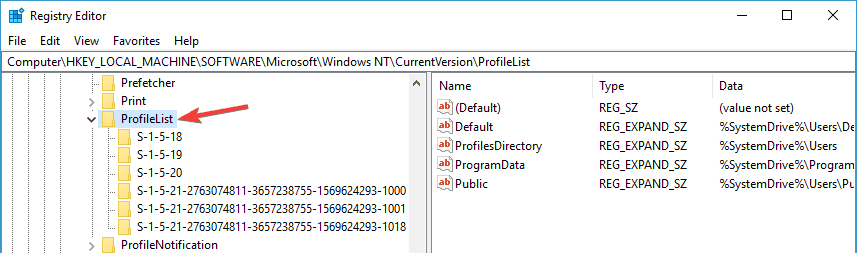
- Намерете папката с ProfileImagePath което сочи към c: потребители. Обикновено завършва на.обратно. Изтрийте цялата папка.
- Рестартирайте компютъра си и влезте със засегнатия потребителски профил.
Понякога този проблем може да възникне поради проблеми с вашия регистър. След като направите тези промени, проверете дали проблемът все още е налице.
Не можете да получите достъп до редактора на системния регистър? Вижте това ръководство и решете проблема бързо.
4. Опреснете местоположението
- Отидете на Този компютър, и щракнете с десния бутон върху Документи.

- Кликнете върху Имоти, след това изберете Местоположение раздел.
- Кликнете върху Намери целта.

- Намерете директорията, в която имате вашите файлове, и кликнете веднъж върху нея.
- В горната част на File Explorer щракнете вдясно от списъка с директории. Ще се появи текст с местоположението на директорията.
- Копирайте този текст на местоположението В: Потребителски (YourUser) документи и затворете File Explorer.
- Поставете текста на местоположението в полето точно над бутоните> кликнете върху Прилагане
- Рестартирайте компютъра си.
След като компютърът ви отново е онлайн, проверете дали сте влезли с нормалния си потребителски профил или все още с временен. Ако това не ви е помогнало, преминете към следващото решение.
5. Актуализирайте системата си
- Натиснете Windows Key + I за да отворите приложението Настройки.
- Отидете на Актуализация и сигурност раздел.

- Сега кликнете Провери за обновления бутон.

Стартирайте сканиране на системата, за да откриете потенциални грешки

Изтеглете Restoro
Инструмент за ремонт на компютър

Щракнете Започни сканиране за намиране на проблеми с Windows.

Щракнете Поправи всичко за отстраняване на проблеми с патентованите технологии.
Стартирайте сканиране на компютър с Restoro Repair Tool, за да намерите грешки, причиняващи проблеми със сигурността и забавяния. След като сканирането приключи, процесът на поправяне ще замени повредените файлове с нови файлове и компоненти на Windows.
Ако продължаваш да получаваш Влезли сте с временен потребителски профил съобщение, може да успеете да разрешите проблема, като просто инсталирате най-новите актуализации.
Windows вече ще проверява за налични актуализации и ще ги изтегля във фонов режим. След като изтеглите актуализациите, рестартирайте компютъра, за да ги инсталирате, и проверете дали проблемът е разрешен.
Не можете да актуализирате Windows 10? Вижте това ръководство, което ще ви помогне да ги разрешите за нула време.
6. Проверете антивирусната си програма

Според потребителите вашият антивирус понякога може да попречи на вашата система и да причини Влезли сте с временен потребителски профил съобщение да се появи.
Няколко потребители обаче съобщиха, че са отстранили проблема, като просто са деинсталирали антивирусния си софтуер. Според тях проблемът е причинен от Avast.
След отстраняването му проблемът беше напълно разрешен. Имайте предвид, че понякога други антивирусни инструменти могат да причинят появата на този проблем, така че може да се наложи да ги премахнете, за да разрешите този проблем.
Ако искате напълно да се отървете от вашия антивирус, проверете това ръководство стъпка по стъпка ако сте потребител на Norton.
McAffee е друго антивирусно решение, използвано от мнозина. Ако сте в тази ситуация, проверете нашата подробно ръководство за това как да го премахнете.
Ако сте отстранили проблема, като сте премахнали антивируса си, може би е подходящ момент да помислите за преминаване към друго антивирусно решение.
На пазара има много страхотни антивирусни инструменти, но препоръчваме да използвате софтуерно тествано решение, което със сигурност няма да генерира проблеми за вашия компютър.
Инструментът, който ви препоръчваме да инсталирате, предлага страхотна защита и няма да попречи на вашата система, така че не забравяйте да го изпробвате.
⇒Вземете BullGuard
7. Отидете в безопасен режим
- Отворете приложението Настройки и отидете на Актуализация и сигурност раздел.

- Отидете на Възстановяване раздел в левия прозорец. В десния екран щракнете Рестартирай сега бутон в Разширено стартиране раздел.
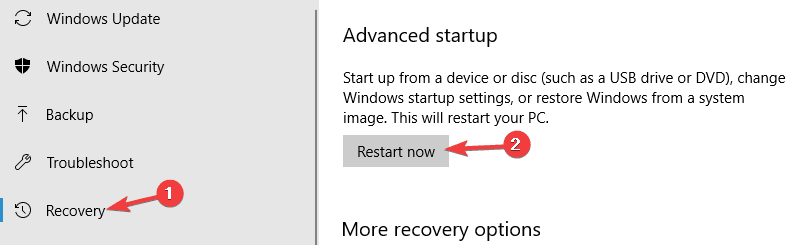
- Ще ви бъдат представени три опции. Избирам Отстраняване на неизправности> Разширени опции> Настройки за стартиране. Щракнете върху Рестартирам бутон.

- След като компютърът ви се рестартира, ще видите списък с опции. Изберете всяка версия на безопасен режим, като натиснете съответния клавиш на клавиатурата.

Няколко потребители съобщиха, че са коригирали Влезли сте с временен потребителски профил грешка, просто като влезете в безопасен режим.
След като влезете Безопасен режим, използвайте го за няколко минути. Сега рестартирайте компютъра си и проблемът с безопасен режим ще бъде решен напълно. Както можете да видите, това е просто решение, така че не забравяйте да го изпробвате.
Надяваме се едно от тези решения да работи за вас. Ако сте срещнали заобиколно решение, което не сме изброили в тази статия, кажете ни повече за вашия опит в раздела за коментари по-долу.
Освен това оставете всички други въпроси, които може да имате, и ние със сигурност ще разгледаме.
 Все още имате проблеми?Поправете ги с този инструмент:
Все още имате проблеми?Поправете ги с този инструмент:
- Изтеглете този инструмент за ремонт на компютър оценени отлично на TrustPilot.com (изтеглянето започва на тази страница).
- Щракнете Започни сканиране за да намерите проблеми с Windows, които биха могли да причинят проблеми с компютъра.
- Щракнете Поправи всичко за отстраняване на проблеми с патентованите технологии (Ексклузивна отстъпка за нашите читатели).
Restoro е изтеглен от 0 читатели този месец.
често задавани въпроси
За да разрешите този проблем, препоръчваме ви да използвате нашия ръководство за това как да коригирате временната грешка в профила при влизане в Windows 10.
Временните потребителски профили ви позволяват да използвате компютър, без информацията ви да се съхранява на него. Можете също да използвате тези най-добрите специализирани инструменти на трети страни за точно същата цел.
Ако сте изтрили потребител, но продължава да се появява отново, можете да проверите нашия решения за пълно премахване на изтрит акаунт.


